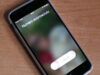Come bloccare un numero su LG
Da alcuni giorni a questa parte, stai ricevendo ripetute chiamate da un numero che, con molta probabilità, proviene da un call center o da qualche altro “seccatore”. Dal momento che vuoi risolvere la situazione una volta per tutte, ti piacerebbe tanto sapere se è possibile bloccare il numero in questione sul tuo dispositivo LG. Ma certo che sì!
Nella guida che stai per leggere, infatti, puoi trovare una spiegazione chiara ed esaustiva su come bloccare un numero su LG. Ti anticipo già che ci sono sostanzialmente due soluzioni al problema: in primis puoi sfruttare le funzioni integrate nel tuo smartphone, grazie alle quali è possibile bloccare le chiamate e gli SMS provenienti da un numero o un contatto salvato in rubrica. In alternativa puoi rivolgerti a delle app di terze parti che permettono di bloccare singoli numeri o tutti i numeri di call center e “seccatori” noti.
Dato che ti vedo interessato all’argomento, direi di non perdere altro tempo prezioso e di metterci subito all’opera. Dai, mettiti bello comodo, prenditi tutto il tempo di cui hai bisogno per concentrarti sulla lettura di questa guida e, soprattutto, cerca di attuare le indicazioni che ti darò. Sono convinto che, seguendo le mie “dritte”, riuscirai a portare a termine la tua “impresa” senza la benché minima difficoltà. In bocca al lupo per tutto!
Indice
Come bloccare un numero in entrata su LG
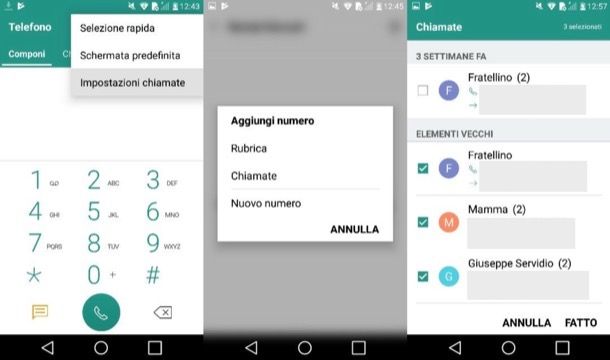
Se vuoi sapere come bloccare un numero in entrata su LG sfruttando le funzioni incluse “di serie” su Android, sappi che tutto ciò che devi fare è accedere alle impostazioni del tuo dispositivo, selezionare il numero che hai intenzione di bloccare e e selezionare l’opzione di blocco dal menu che compare. Nelle prossime righe trovi spiegato tutto nel dettaglio.
Tanto per cominciare, prendi il tuo dispositivo, sbloccalo per accedere alla schermata Home, apri il dialer (il tastierino numerico) all’interno dell’app Telefono (l’icona della cornetta bianca su sfondo verde), fai tap sul pulsante (⋮) collocato in alto a destra e seleziona la voce Impostazioni chiamate dal menu che si apre. Nella schermata successiva, fai quindi tap sulla voce Blocco chiamata & Rifiuta con messaggio, premi sulla voce Numeri bloccati e fai tap sul pulsante (+) posto in alto a destra.
A questo punto, seleziona la “sorgente” dalla quale prelevare il numero che intendi bloccare (es. Rubrica, se si tratta di un numero salvato in rubrica; Chiamate, se si tratta di un numero presente nel registro chiamate o Nuovo numero, se vuoi scrivere un numero “manualmente”), seleziona i contatti o i numeri di tuo interesse e fai tap sulla voce Fatto/Blocca (in base all’opzione precedentemente scelta) per portare a termine l’operazione.
A partire da questo momento, i numeri che compariranno nella schermata Numeri bloccati non potranno più inviarti messaggi o telefonarti, a meno che tu non decida di rimuoverli dalla lista in questione. Hai visto com’è stato semplice bloccare un numero sul tuo smartphone LG?
Qualora dovessi avere dei ripensamenti, per sbloccare un numero bloccato sul tuo dispositivo LG, recati di nuovo in Telefono > Impostazioni chiamate > Blocco chiamata & Rifiuta con messaggio > Numeri bloccati, fai tap sull’icona della pattumiera posta in alto a destra, seleziona i numeri che intendi sbloccare, pigia sulla voce Rimuovi che si trova in basso a destra e conferma l’operazione rispondendo Rimuovi alla domanda Rimuovere i numeri selezionati?.
Nota: io per il tutorial ho utilizzato un LG K8 aggiornato ad Android 7.0 Nougat, ma le indicazioni che trovi di seguito dovrebbero risultare valide un po’ per tutti i modelli di smartphone LG in circolazione.
App per bloccare un numero su LG
Come ti accennavo in apertura del tutorial, è possibile utilizzare anche delle app per bloccare un numero su LG. Di seguito ti descrivo il funzionamento di un paio di esse, che sicuramente potrebbero tornarti utili, specialmente se vuoi bloccare le chiamate provenienti da call center e altri seccatori noti.
Truecaller
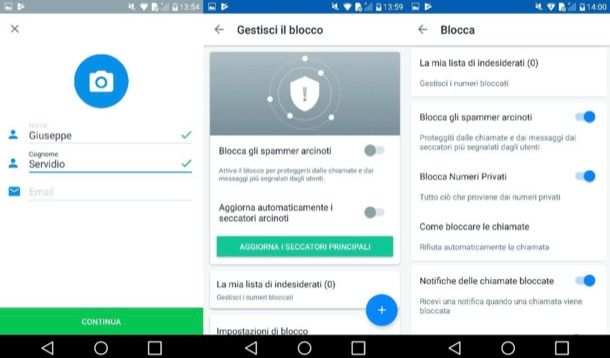
Una soluzione che ti invito a provare per bloccare un numero sul tuo dispositivo LG è Truecaller. Qualora non ne avessi sentito parlare, si tratta di una famosissima app che vanta un database che raccoglie miliardi di numeri di telefono, permettendo di bloccare sul nascere le chiamate provenienti da call center, truffatori, sondaggisti e altri “seccatori” noti.
Prima di illustrarti il funzionamento di TrueCaller, ci tengo a dirti che l’app è gratuita, ma per utilizzarla bisogna acconsentire a inserire il proprio numero di cellulare nel suo database pubblico, cosa che rende il proprio numero rintracciabile da parte di tutti gli utenti iscritti al servizio sia tramite la sua app ufficiale (disponibile sia per Android che per iOS) che tramite la sua versione Web.
Se sei disposto ad accettare i “compromessi” appena descritti, installa e avvia TrueCaller sul tuo device e registrati al servizio seguendo le istruzioni che compaiono a schermo. Premi, dunque, sul pulsante Inizia posto in basso, dai all’app il permesso di accedere a chiamate, contatti e messaggi, digita il tuo numero di cellulare nell’apposito campo di testo e fai tap sul pulsante Accetta e continua.
Ora non ti resta che attendere la verifica del numero (riceverai una telefonata alla quale non dovrai rispondere) e, se necessario, digita il codice di verifica che riceverai via SMS al numero indicato, confermando poi l’operazione pigiando sul pulsante Continua. A questo punto, inserisci il tuo nome e cognome nel campo di testo apposito, pigia sul pulsante Continua e il gioco è fatto. A registrazione ultimata, imposta le tue preferenze in merito alla visualizzazione degli annunci pubblicitari rispondendo Sì o No alle domande che ti vengono poste e fai tap sul pulsante Avanti.
Adesso, scorri le schede informative che ti illustrano il funzionamento dell’app pigiando sempre su Avanti e Capito, e attiva l’impostazione mediante la quale bloccare le chiamate provenienti da numeri sconosciuti: per riuscirci, fai tap sull’icona dello scudo posta in alto a destra e seleziona la voce Impostazioni di blocco dalla schermata che si apre.
Dopodiché sposta su ON la levetta dell’interruttore posta accanto all’opzione Blocca gli spammer arcinoti ed eventualmente anche quella situata vicino alla voce Blocca numeri privati. Così facendo, le chiamate provenienti da call center, truffatori e altri seccatori noti verranno bloccate.
Di tanto in tanto, ricordati di aggiornare il database con i numeri da bloccare premendo sull’icona dello scudo che si trova nella schermata principale di TrueCaller e fai tap sul pulsante Aggiorna i seccatori principali.
Volendo, puoi anche bloccare singoli numeri. Per riuscirci, pigia sull’icona dello scudo, fai tap sul pulsante (+), seleziona una delle opzioni che vuoi attivare per bloccare un numero specifico (es. Blocca il prefisso di un paese, Blocca un numero, etc.) e completa l’operazione fornendo le informazioni che ti vengono richieste.
Qualora dovessi decidere di smettere di utilizzare TrueCaller, ricordati di disattivare il tuo account recandoti nel menu (≡) > Impostazioni > Privacy center > Disattiva account e richiedendo la rimozione del tuo numero dall’elenco pubblico del servizio inoltrando la richiesta tramite il modulo presente su questa pagina Web.
Should I Answer
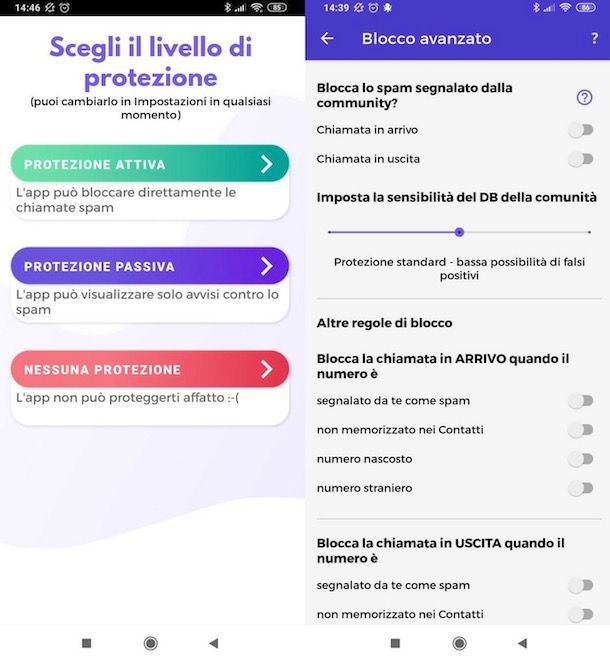
Non hai intenzione di accettare i compromessi per la privacy richiesti da TrueCaller? Credo di avere una soluzione che può fare al caso tuo: Should I Answer. Quest’app gratuita (disponibile anche per iOS e come servizio online) permette di bloccare le chiamate provenienti da call center e altri “seccatori” noti in maniera automatica, basandosi sul suo database che viene costantemente alimentato grazie al contributo degli utenti. Scopriamo subito come funziona.
Dopo aver installato e avviato Should I Answer, dalle tutti i permessi che le servono per funzionare e, una volta arrivato nella sua schermata principale, pigia su uno dei pulsanti disponibili, in base al tipo di protezione che desideri attivare: Protezione attiva, per abilitare il blocco di tutte le chiamate spam (in questo caso ti verrà chiesto di impostare Should I Answer come app “Telefono” predefinita) oppure Protezione passiva, in modo tale da visualizzare gli avvisi riguardanti eventuali chiamate spam in arrivo.
Per attivare il blocco preventivo delle chiamate, invece, fai tap sul pulsante (≡), premi sulle voci Impostazioni > Blocco e sposta su ON le levette che si trovano accanto al tipo di chiamate da bloccare (es. segnalato da te come spam, numero straniero, numero nascosto e così via).

Autore
Salvatore Aranzulla
Salvatore Aranzulla è il blogger e divulgatore informatico più letto in Italia. Noto per aver scoperto delle vulnerabilità nei siti di Google e Microsoft. Collabora con riviste di informatica e cura la rubrica tecnologica del quotidiano Il Messaggero. È il fondatore di Aranzulla.it, uno dei trenta siti più visitati d'Italia, nel quale risponde con semplicità a migliaia di dubbi di tipo informatico. Ha pubblicato per Mondadori e Mondadori Informatica.